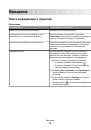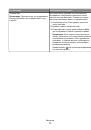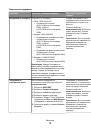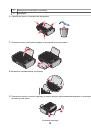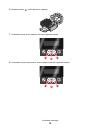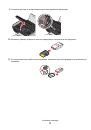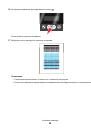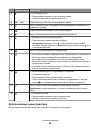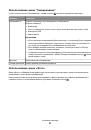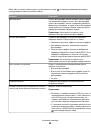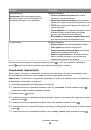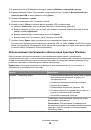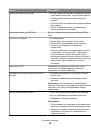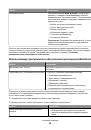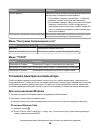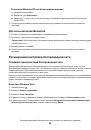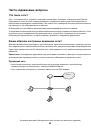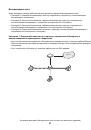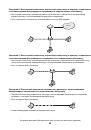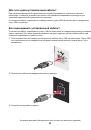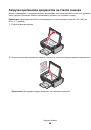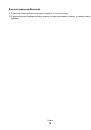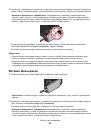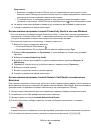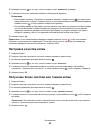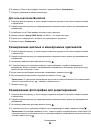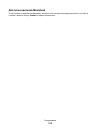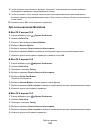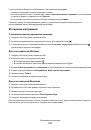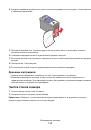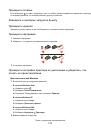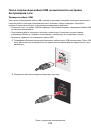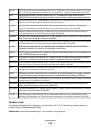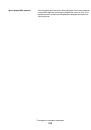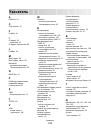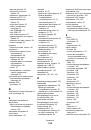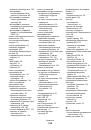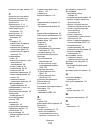Примечания
.
•
Возможно
,
потребуется
ввести
PIN-
код
,
если
он
запрашивается
компьютером
.
Чтобы
назначить
имя
и
PIN-
код
для
сетевого
компьютера
,
см
.
справку
программного
обеспечения
принтера
для
соответствующей
операционной
системы
.
•
С
помощью
кнопок
со
стрелками
увеличьте
или
уменьшите
значение
каждого
знака
(
значение
по
умолчанию
– 0000) PIN-
кода
и
нажимайте
кнопку
после
ввода
каждого
знака
.
в
На
экране
компьютера
выберите
параметр
для
сохранения
фотографий
на
компьютере
.
г
Следуйте
указаниям
на
экране
компьютера
.
Использование
программы
Lexmark Productivity Studio
в
системе
Windows
•
Если
установлена
программа
Lexmark Productivity Studio,
а
также
если
принтер
подсоединен
к
компьютеру
с
помощью
кабеля
USB,
то
программа
запускается
при
вставке
устройства
памяти
.
Следуйте
инструкциям
на
экране
компьютера
для
переноса
фотографий
.
•
Если
принтер
подключен
к
компьютеру
с
помощью
через
сеть
:
1
Выполните
одно
из
следующих
действий
.
–
В
системе
Windows Vista
нажмите
.
–
В
системе
Windows XP
или
более
ранних
версиях
нажмите
кнопку
Пуск
.
2
Выберите
Все
программы
или
Программы
,
а
затем
выберите
в
списке
папку
программ
принтера
.
3
Выберите
Lexmark Productivity Studio
.
4
В
разделе
«
Печать
фотографий
»
основного
экрана
выберите
параметр
Загрузить
в
библиотеку
.
5
Перейдите
в
нужную
папку
на
устройстве
памяти
и
нажмите
кнопку
Перенести
.
6
Выберите
сетевой
принтер
.
7
Вставьте
устройство
памяти
в
сетевой
принтер
.
8
Следуйте
указаниям
на
экране
компьютера
.
Использование
программы
Lexmark Network Card Reader
на
компьютере
Macintosh
Если
принтер
подключен
к
компьютеру
через
сеть
,
можно
перенести
фотографии
с
карты
памяти
или
флэш
-
диска
на
компьютер
с
помощью
программы
Lexmark Network Card Reader.
Для
использования
принтера
может
потребоваться
выбрать
компьютер
(
и
при
необходимости
PIN-
код
).
1
Вставьте
карту
памяти
флэш
-
диск
или
переключите
цифровую
камеру
в
режим
накопителя
.
2
На
рабочем
столе
Finder
дважды
щелкните
папку
принтера
.
3
Дважды
нажмите
на
значок
Lexmark Network Card Reader
.
4
В
списке
«
Источник
»
выберите
принтер
,
который
необходимо
использовать
,
и
нажмите
кнопку
.
В
диалоговом
окне
отобразятся
эскизы
фотографий
,
хранящихся
на
запоминающем
устройстве
.
5
Если
требуется
увеличить
эскизы
,
щелкните
и
перетащите
регулятор
.
Работа
с
фотографиями
83